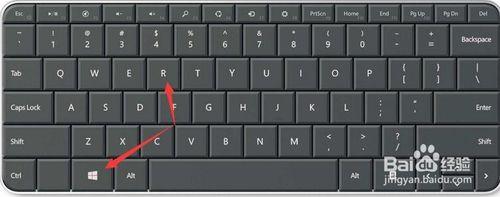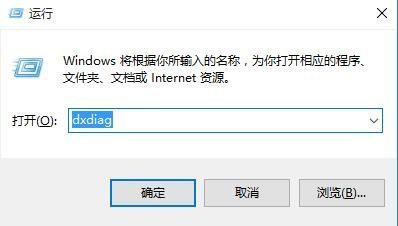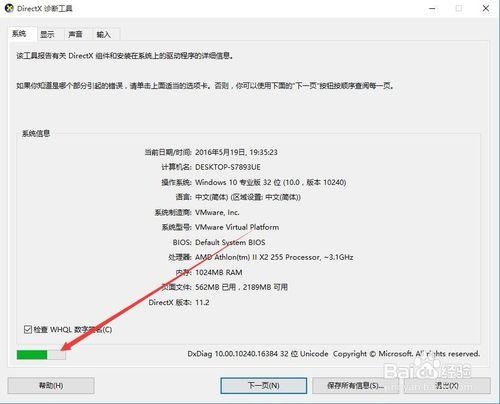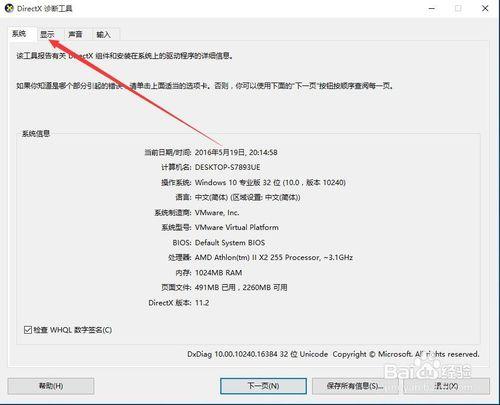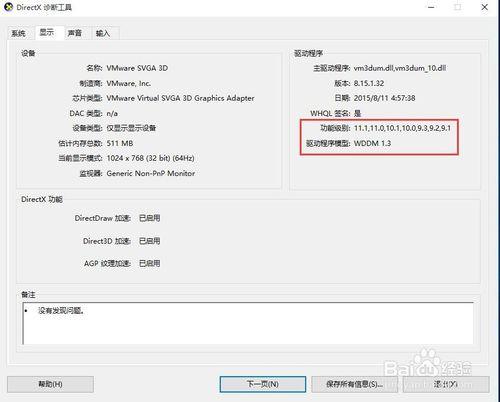Win10開啟DX12?
Tags: 系統,
我們知道Windows10系統已完美支援DX12,不過要支援DX12,除了安裝Windows10系統外,也需要你的顯示卡支援DX12才行,那麼怎麼樣檢視我們的顯示卡是否支援DX12呢,下面就讓我們一起來看一下吧。
工具/原料
Windows10
方法/步驟
切換到Windows10系統的桌面,按下鍵盤上的快捷鍵Win+R組合鍵
在開啟的執行對話方塊中輸入Dxdiag命令,然後點選“確定”按鈕
這時就會開啟DirectX診斷工具,右下角會顯示其診斷的程序
一會診斷完成後,我們點選上面的“顯示”標籤
在這裡就可以檢視到顯示卡的一些資訊,我們檢視右下角的功能級別與驅動程式模型,如果你的顯示卡支援DX12的話,其功能級別為12,下面的驅動程式模型為WDDM2,如果不是的話,就說明你的顯示卡不支援DX12
注意事項
此經驗文章中的圖文皆由 lqlxhua 獨立編撰,並首發於,如要轉載,請留出處。